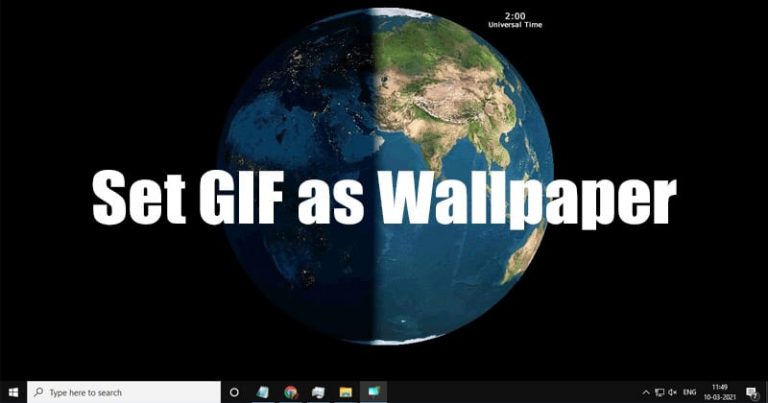
Das Microsoft Windows-Betriebssystem ist eine sehr anpassbare Benutzeroberfläche. Es kann das Thema, die Akzentfarbe, das Hintergrundbild und vieles mehr ändern. Die einzige Einschränkung bei der Anpassung besteht darin, dass das auf dem Startbildschirm oder Sperrbildschirm angewendete Hintergrundbild nur aus einem Bildformat bestehen kann, sodass Sie keine anderen Formate wie GIF- oder Videodateien anwenden können.
Und wenn Sie irgendwie einen Weg finden, GIF als Hintergrundbild anzuwenden, wird nur ein einzelner Rahmen als Hintergrundbild angezeigt. Dank Programmentwicklern von Drittanbietern können Sie jetzt mit einigen Problemumgehungen GIF- oder kleine Videodateien als Hintergrundbild anwenden. Daher haben wir Anwendungen aufgelistet, die dazu in der Lage sind, mit den Schritten zum Festlegen von GIF als Hintergrundbild in Windows 10/11.
Die besten Anwendungen für die erforderliche Aufgabe sind wie folgt:
- BioniX-Hintergrundbild
- Lebhafter Hintergrund
BioniX-Hintergrundbild
Dies ist eine kostenlos herunterladbare Software mit erstaunlichen integrierten Optionen wie das Herunterladen von Hintergrundbildern in großen Mengen, das Erstellen von Themen, das Senden von Hintergrundbildern an Ihre Familie und Freunde und das Wichtigste von allem ist die Möglichkeit, GIF als Hintergrundbild auf Ihrem Desktop festzulegen. Es hat auch die Funktion, mit der Sie das GIF nur auf einen bestimmten Teil des Bildschirms einstellen können.
Dies sind die Schritte zum Anwenden von GIF als Hintergrundbild mit BioniX:
- Öffnen Sie Ihren Webbrowser und navigieren Sie zur offiziellen Website von BioniX.
- Laden Sie nun die Anwendung herunter und speichern Sie sie.
- Öffnen Sie die Setup-Datei und befolgen Sie die Anweisungen auf dem Bildschirm, um die Installation des Programms abzuschließen.
- Sobald die Einrichtung abgeschlossen ist, öffnen Sie die BioniX-App über die Desktop-Verknüpfung oder das Installationsverzeichnis.
- Klicken Sie in der Menüleiste auf Extras.
- Wählen Sie nun die Option Wallpaper Animator.
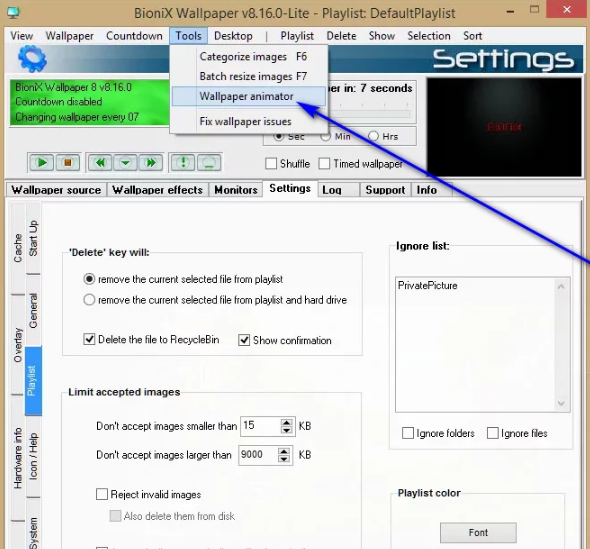
- Klicken Sie auf die 3-Punkt-Schaltfläche und wechseln Sie zum Speicherort der GIF-Datei.
- Wählen Sie die GIF-Datei aus, die Sie anwenden möchten, und drücken Sie OK.
- Auf der linken Seite wird eine Liste mit GIFs angezeigt, klicken Sie auf die GIF-Datei, um sie anzuwenden.
- Sie wird auf Ihrem Homescreen angezeigt, sobald Sie die Datei auswählen.
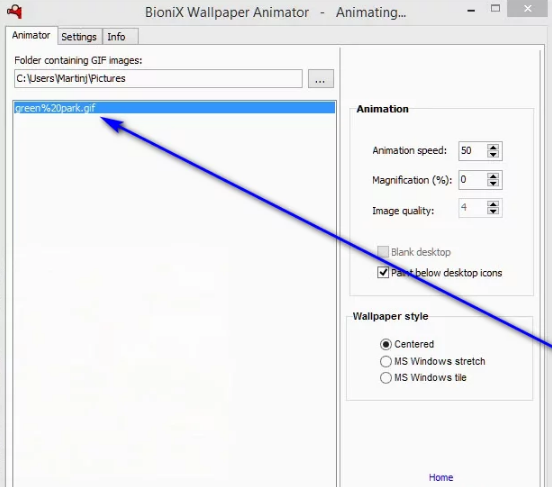
Sie können auch die Funktionen wie Qualität, Zoom und Wiedergabegeschwindigkeit anpassen. Sobald alles eingestellt ist, minimieren Sie das Fenster und es wird in das Benachrichtigungsmenü verschoben. Und wenn Sie das Hintergrundbild ändern möchten, müssen Sie nur auf das BioniX-Symbol in der Taskleiste klicken, um das Wallpaper Animator-Fenster zurückzubringen.
Lebendige Tapete
Lively Wallpaper ist eine kostenlos herunterladbare Open-Source-Wallpaper-Engine, in der Sie kurze Videodateien, GIFs sowie Webseiten als Desktop-Hintergrund festlegen können. Es hat auch eine benutzerfreundliche Oberfläche, um durch die Hintergrundbilder zu navigieren und sie anzuwenden.
So können Sie mit Lively GIFs als Hintergrundbild verwenden:
- Starten Sie den Microsoft Store über das Startmenü.
- Geben Sie Lively Wallpaper in die Suchleiste oben rechts ein.
- Wählen Sie Lively Wallpaper aus der Liste und öffnen Sie es.
- Klicken Sie auf die Schaltfläche Get, um mit dem Herunterladen der Anwendung zu beginnen.
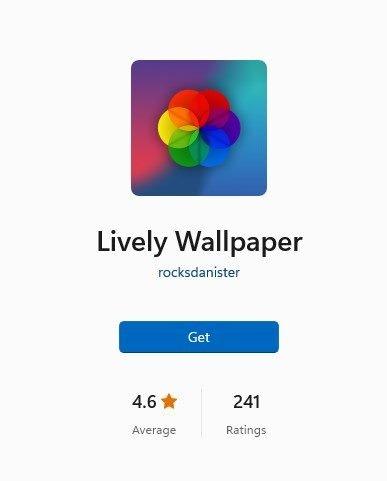
- Nachdem der Download abgeschlossen ist, klicken Sie auf die Schaltfläche Starten.
- Klicken Sie im Fenster des Einrichtungsassistenten auf die Schaltfläche Weiter.
- Aktivieren Sie die Funktion „Mit Windows starten“ und klicken Sie auf „OK“, um die Einrichtung abzuschließen.
- Klicken Sie in der Taskleiste mit der rechten Maustaste auf die Lively-App und wählen Sie Lively öffnen.
- Drücken Sie das Plus- oder „+“-Symbol in der linken Leiste und klicken Sie auf Durchsuchen.
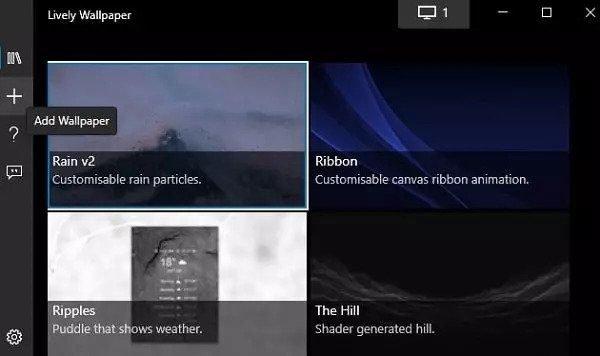
- Wählen Sie das GIF aus, das Sie als Hintergrundbild festlegen möchten.
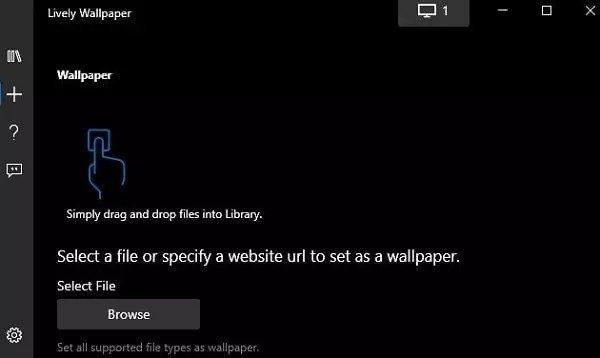
Nachdem Sie das Hintergrundbild ausgewählt haben, wird es automatisch auf Ihrem Startbildschirm eingestellt. Wenn Sie mehrere Gifs als Hintergrundbild hinzufügen möchten, wählen Sie alle gewünschten Gifs im Durchsuchen-Fenster aus und klicken Sie auf Öffnen.
Fazit
Die Verwendung von GIFs als Hintergrundbild verleiht dem Computer ein persönliches Gefühl. Eine Sache, die Sie beachten sollten, ist, dass Ihr Computer bei der Verwendung von bewegten Hintergrundbildern Ressourcen zieht, um das Spiel aufrechtzuerhalten. Wenn Sie also einen Computer mit Low-End-Hardwarespezifikation haben, wirkt sich dies auf Ihre tägliche Nutzung aus. Ansonsten haben wir die Methoden und Möglichkeiten aufgelistet, wie man GIF als Hintergrundbild in Windows 10/11 einstellt.